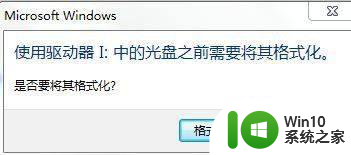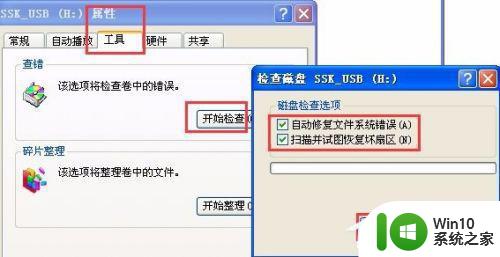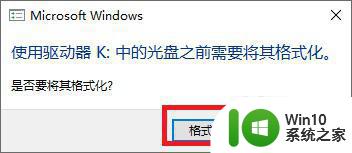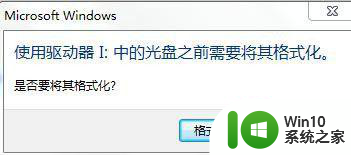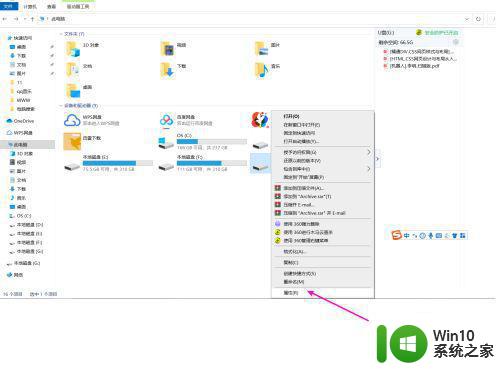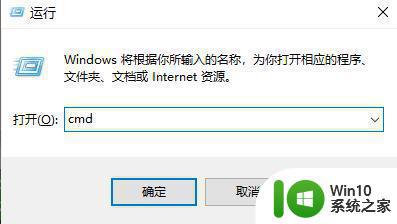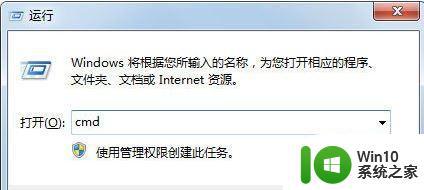windows读不出u盘,插入显示格式化如何处理 windows无法识别U盘插入显示需要格式化怎么办
更新时间:2024-07-01 17:53:14作者:xiaoliu
最近有用户反映,在Windows系统下插入U盘时,却无法读取文件,显示需要格式化的情况,这种问题可能是由于U盘与系统不兼容或者U盘本身出现故障所致。如果遇到这种情况,我们可以尝试通过一些方法来解决,例如检查U盘是否插好、尝试在其他电脑上插入U盘、使用磁盘管理工具等。希望以上方法能帮助到遇到这种情况的用户。
具体方法:
1、出入U盘,遇到电脑如图中这样提示,切记不要点击格式化。
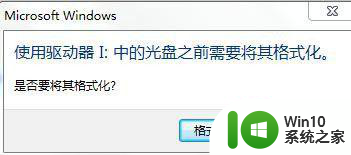
2、打开U盘,查看U盘的属性,这时发现所有数据都为零。

3、在电脑中下载DiskGenius硬盘恢复软件,接着安装打开,如下图选择“搜索已丢失分区(重建分区表)”。
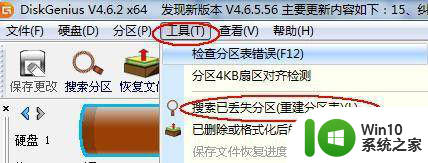
4、在搜索过程中可能会遇到好几个分区,这时只选择你需要的分区就可以了,搜索完成后如下图。
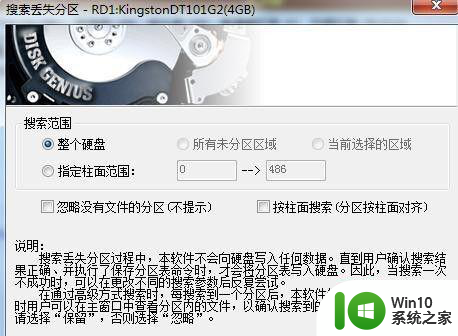
5、点击保存更改,这时U盘里的数据都恢复正常了,里面的数据一般都还在的。
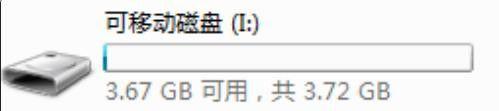
以上就是windows读不出u盘,插入显示格式化如何处理的全部内容,还有不懂得用户就可以根据小编的方法来操作吧,希望能够帮助到大家。